Les vidéos Twitter ne sont-elles pas lues sur votre iPhone/Android/Chrome ? Ne vous inquiétez pas. Cet article vous explique comment résoudre le problème de tous les temps où la vidéo Twitter ne se lit pas et comment créer une vidéo Twitter sympa avec MiniTool MovieMaker, MiniTool Movie Maker.
Vidéos et gifs Twitter non lus
Twitter est un service américain d'actualités en ligne et de réseautage social sur lequel les utilisateurs publient et interagissent avec des messages connus sous le nom de "tweets".
Cependant, récemment, de nombreux autres utilisateurs se sont plaints que leurs vidéos Twitter ne pouvaient pas être lues. Regardons quelques exemples concrets.
Cas 1. Mes vidéos ne seront pas lues sur l'application Twitter. Chaque fois que je clique sur une vidéo Twitter, il est indiqué que le média n'a pas pu être lu. Aidez-moi, s'il vous plaît. J'en ai eu marre que les vidéos Twitter ne soient pas diffusées sur Android.
Cas 2. Chaque fois que je regarde un Twitter qui a une vidéo ou un gif, il ne joue pas. Cliquer sur l'image ne fait rien, il a juste un bouton de lecture qui ne répond pas. Ça fait un moment que ça dure, aujourd'hui j'en ai enfin marre.
Si vous recherchez les réponses sur Google, vous constaterez que la vidéo Twitter comporte de nombreuses erreurs de lecture. Cet article couvrira les causes et les solutions à ce problème où les vidéos Twitter ne peuvent pas être lues sur Chrome, Android et iPhone.
Avant de résoudre ce problème, vous devez vous assurer que la vidéo téléchargée est compatible avec Twitter.
Vous ne pouvez télécharger que le format vidéo MP4 avec le codec H264 et l'audio AAC sur Twitter sur Chrome. De plus, Twitter prend actuellement en charge les formats vidéo MP4 et MOV sur les applications mobiles. Si vous souhaitez télécharger d'autres formats vidéo comme AVI, vous devez le convertir en MP4 avant de le télécharger sur Twitter.
Article connexe :Comment changer le format vidéo ? Essayez les 6 meilleurs convertisseurs vidéo gratuits.
Comment réparer les vidéos Twitter qui ne sont pas lues sur Android/iPhone
Voici 4 solutions pour résoudre le problème des vidéos Twitter qui ne sont pas lues sur Android et iPhone.
Solution 1. Vérifier le réseau
Le mauvais réseau empêchera la vidéo Twitter de se charger sur iPhone ou Android.
Si vos vidéos ne sont pas lues sur l'application Twitter, vous devez d'abord vérifier votre réseau. Connectez-le à un réseau Wi-Fi suffisamment puissant, puis redémarrez Twitter pour charger les vidéos.
Solution 2. Réinstaller l'application Twitter
S'il y a des problèmes avec l'application Twitter, les vidéos Twitter ne seront pas lues sur le téléphone. Nous vous recommandons de désinstaller Twitter, puis de le réinstaller et de recharger les vidéos.
Solution 3. Mettre à jour l'application Twitter vers la dernière version
Parfois, la raison pour laquelle les vidéos ne sont pas lues sur l'application Twitter est que votre téléphone peut ne plus prendre en charge la version actuelle de l'application Twitter.
Téléchargez la dernière version de Twitter ou mettez à jour votre iPhone avec le système iOS le plus récent, puis chargez à nouveau les vidéos Twitter.
Solution 4. Lancer le navigateur du téléphone mobile pour vérifier
Si vous rencontrez le problème de la vidéo Twitter qui ne lit pas Android et iPhone lorsque vous visitez www.twitter.com sur votre téléphone, vous pouvez essayer de nettoyer tout le cache et les cookies, puis de redémarrer le téléphone pour charger les vidéos Twitter.
Remarque :soyez prudent lorsque vous nettoyez le cache et les cookies, car ils stockent beaucoup d'informations.
Par exemple, pour effacer les cookies de Safari sur votre iPhone, vous devez vous rendre dans Paramètres , sélectionnez Safari , et appuyez sur Effacer l'historique et les données du site Web .
4 solutions pour résoudre le problème des vidéos Twitter qui ne sont pas lues sur Android ou iPhone. Cliquez pour tweeter
Voyons ensuite ce que nous devons faire lorsque les vidéos Twitter ne sont pas lues dans Chrome.
Comment réparer les vidéos Twitter qui ne sont pas lues dans Chrome
Voici 8 solutions que vous pouvez essayer lorsque vous ne pouvez pas lire les vidéos Twitter Chrome.
Solution 1. Changer de navigateur
Si vous ne pouvez pas lire de vidéos sur le navigateur Chrome, vous pouvez passer à Firefox ou à d'autres navigateurs pour voir si cela fonctionne correctement. Si vous parvenez à regarder une vidéo avec succès dans Firefox, continuez à lire pour savoir comment résoudre ce problème dans Chrome.
Solution 2. Redémarrer le navigateur Chrome
Si vous ne pouvez pas lire les vidéos Twitter dans Chrome et que le réseau est OK, vous pouvez fermer toutes les pages Web, puis redémarrer le navigateur Chrome pour regarder à nouveau les vidéos Twitter.
Solution 3. Vérifiez le flash
Cliquez sur le bouton en forme de cadenas sur le côté gauche de la barre d'adresse Chrome pour vous assurer que le Flash de Twitter n'est pas bloqué.
Solution 4. Mettre à jour Chrome vers la dernière version
Si Chrome est obsolète, les vidéos Twitter ne seront pas lues.
Google Chrome se mettra automatiquement à jour lorsqu'une nouvelle version du navigateur sera disponible sur votre appareil. Cependant, parfois, si vous n'avez pas fermé votre navigateur depuis un certain temps, vous devrez peut-être le mettre à jour.
- Sur votre ordinateur, ouvrez Chrome.
- En haut à droite, cliquez sur Plus bouton (3 points).
- Cliquez sur Mettre à jour Google Chrome . Si vous ne voyez pas ce bouton, vous utilisez la dernière version.
- Cliquez sur Relancer .
Solution 5. Effacer les cookies
Le nettoyage de tous les caches et cookies du menu de configuration de Chrome peut résoudre le problème où les vidéos Twitter ne sont pas lues.
- Allez dans Paramètres , sélectionnez Confidentialité et sécurité section, faites défiler vers le bas et sélectionnez Effacer les données de navigation .
- En haut, choisissez une période. Pour tout supprimer, sélectionnez Tout le temps .
- Ensuite, sélectionnez Historique de navigation , Cookies et autres données du site , et Images et fichiers mis en cache .
- Cliquez sur Effacer les données.
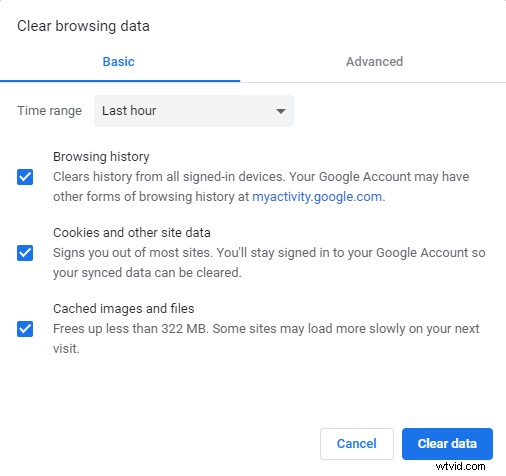
Il est recommandé de mémoriser tous les mots de passe de votre Chrome, car la suppression des cookies vous déconnectera de la plupart des sites Web qui nécessitent que vous vous connectiez.
Solution 6. Désactiver l'accélération matérielle
La désactivation de l'accélération matérielle dans Chrome peut aider à résoudre le problème.
Étape 1. Dans le navigateur Chrome, saisissez chrome://settings dans la barre d'adresse et appuyez sur Entrée .
Étape 2. Faites défiler vers le bas pour sélectionner le Système et désactivez Utiliser l'accélération matérielle lorsqu'elle est disponible .
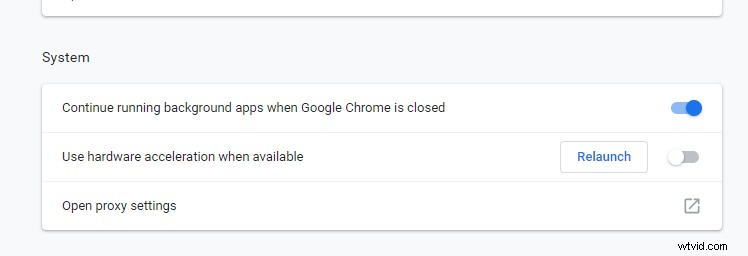
Étape 3. Relancez Chrome.
Étape 4. Chargez à nouveau les vidéos Twitter.
Solution 7. Désactiver les plugins dans Chrome
La désactivation des plugins/add-ons/extensions dans les navigateurs est un autre moyen de résoudre le problème des vidéos Twitter qui ne seront pas lues dans Chrome.
Tapez chrome://extensions dans la barre de recherche d'URL et appuyez sur Entrée .
Désactivez tous les plugins, en particulier les bloqueurs de publicités.
Solution 8. Télécharger la vidéo Twitter
Si vous ne parvenez toujours pas à lire des vidéos Twitter sur Chrome après avoir essayé ces solutions ci-dessus, vous pouvez essayer de télécharger des vidéos Twitter et de les lire sur un ordinateur/iPhone/téléphone Android. Et, il existe de nombreux téléchargeurs de vidéos Twitter sur Internet qui peuvent vous aider à télécharger des vidéos.
Par exemple, vous pouvez visiter TwitterVideoDownloader.com, puis entrer l'URL/le lien du tweet dans la zone de texte ci-dessus, puis cliquer sur Télécharger bouton. Ensuite, le téléchargeur de vidéos Twitter extraira le lien Twitter vers mp4 du tweet et vous pourrez enregistrer des vidéos Twitter sur votre ordinateur, Android ou iPhone.
Article connexe :comment télécharger des vidéos YouTube ?
Si vous ne pouvez pas lire les vidéos Twitter en chrome, essayez les 8 solutions ci-dessus. Cliquez pour tweeter
En lisant ici, vous pourriez avoir une compréhension de base de la façon de réparer la vidéo Twitter ne jouera pas le problème. Cependant, comment faire une vidéo Twitter ?
Autres lectures :comment créer une vidéo sur Twitter
Un logiciel de montage vidéo peut vous aider à créer des vidéos Twitter. Voici 3 outils que vous pouvez essayer.
1. Créateur de films Windows
Les utilisateurs de Windows 7 peuvent essayer l'outil d'édition intégré - Windows Movie Maker pour créer une vidéo. Si vous ne savez pas comment utiliser cet outil pour créer un film, vous pouvez trouver des réponses dans cet article :Comment utiliser Movie Maker | Guide étape par étape pour les débutants.
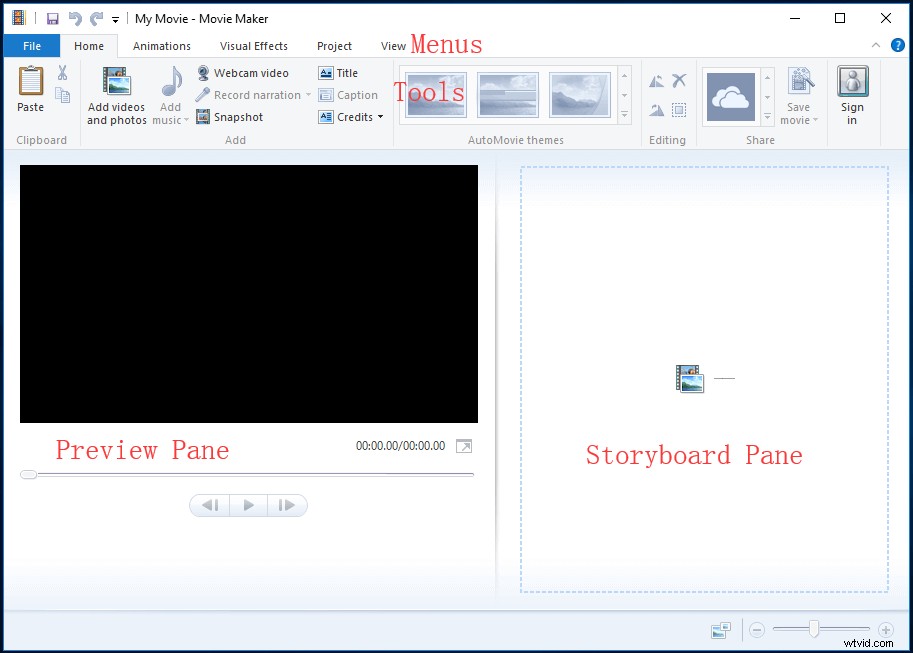
Cet outil de montage vidéo gratuit offre quelques fonctions de base, notamment des transitions et des textes pour vous aider à créer des vidéos Twitter. Malheureusement, cet outil a été officiellement arrêté le 10 janvier 2017.
2. Créateur de films MiniTool
MiniTool Movie Maker, un logiciel de montage vidéo gratuit et simple, est recommandé ici. Il peut facilement créer des vidéos Twitter, créer des vidéos YouTube et même créer un diaporama Facebook.
- Il est compatible avec Windows 7, Windows 8 et Windows 10.
- Il offre des interfaces de type assistant ainsi que des opérations simples. En général, même un nouvel utilisateur peut facilement créer une vidéo avec cet outil.
- Il prend en charge de nombreux formats de fichiers. Par exemple, vous pouvez importer des formats de fichiers vidéo, notamment rmvb, .3gp, .mov, .avi, .flv, .mkv, .mp4, .mpg, .vob et .wmv; vous pouvez importer des formats de fichiers image, notamment .bmp, .ico, .jpeg, .jpg, .png ; et vous pouvez importer des formats de fichiers audio, notamment .aac, .amr, .ape, .flac, .m4a, .m4r et .wav.
- Il offre de nombreux effets de transition pour vous aider à combiner facilement des vidéos en une seule.
- Il propose différents styles de texte pour vous aider à compléter votre histoire.
- Il vous aide à convertir des vidéos en MP3, MP4, MOV, etc. Ceci, si votre vidéo n'est pas compatible avec Twitter, vous pouvez la convertir en MP4 via cet outil.
Enfin, cet outil propose des modèles de films et de bandes-annonces pour vous aider à créer facilement un film cool et de style hollywoodien.
Chaque modèle est une construction préconçue, avec des titres et des effets prêts à l'emploi, et une série d'espaces réservés. Si vous ne connaissez rien au montage vidéo, vous pouvez sélectionner un modèle, puis importer vos fichiers et modifier le texte, puis l'enregistrer. C'est peut-être le moyen le plus rapide de créer une vidéo impressionnante et amusante.
Comment utiliser cet outil pour créer des vidéos Twitter ?
Étape 1. Lancez MiniTool Movie Maker et sélectionnez le mode complet pour entrer dans l'interface principale.
Étape 2. Cliquez sur Importer des fichiers multimédias bouton pour importer vos photos, vidéos et fichiers audio. (Vous pouvez importer un fichier auido depuis un PC, ou vous pouvez même essayer le convertisseur YouTube en MP3 pour convertir une vidéo en MP3, puis importer ce fichier.)
Étape 3. Faites glisser et déposez ces fichiers multimédias sur le storyboard.
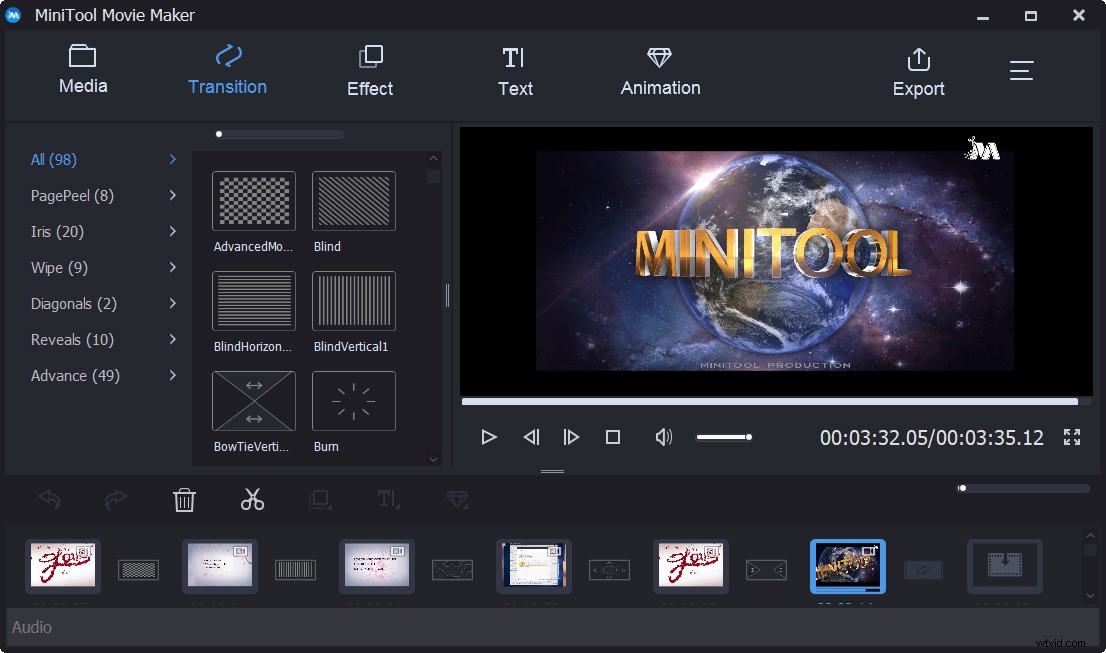
Étape 4. Modifiez ces fichiers multimédias comme vous le souhaitez. Par exemple, si vous souhaitez y ajouter du texte, vous pouvez sélectionner le Texte dans la barre d'outils, faites glisser et déposez un module de texte sur le clip où vous souhaitez ajouter du texte. Après cela, vous pouvez remplacer le texte d'origine par quelque chose de plus significatif pour vous.
Étape 5. Enfin, exportez cette vidéo et partagez-la avec plus d'amis.
3. iMovie
Si vous utilisez Mac OS X, vous pouvez essayer un autre outil simple et gratuit - iMovie pour créer des vidéos Twitter. Avec cet outil, vous pouvez facilement parcourir vos clips et créer des bandes-annonces de style hollywoodien et de superbes films en résolution 4K.
- Il offre une interface magnifiquement simple.
- Il dispose d'un excellent outil d'incrustation chromatique.
- Il comprend de nombreux outils audio. Vous êtes limité à des améliorations simples telles que l'ajout d'effets, l'atténuation, le réglage du volume des clips et l'ajout de fondus. Il est également livré avec un égaliseur audio de base doté de jolis préréglages et de la possibilité de régler les niveaux manuellement. Il fournit le bouton Normaliser le volume du clip, permettant aux utilisateurs de sélectionner le volume à un niveau idéal en un seul clic.
- Il vous permet d'accéder à 30 filtres vidéo différents et à 20 filtres audio différents que vous pouvez appliquer à vos clips.
Tout le monde peut accéder à iMovie. Même les utilisateurs qui n'ont jamais monté de vidéo auparavant ne devraient avoir aucun problème à utiliser ce logiciel de création de films pour créer des vidéos Twitter.
Il existe 3 outils différents pour créer des vidéos Twitter. Partagez ces outils avec plus d'amis.Cliquez pour tweeter
Conclusion
Avec toutes les informations ci-dessus, j'espère que vous savez non seulement comment résoudre le problème de non lecture des vidéos Twitter, mais aussi comment créer des vidéos Twitter.
Si vous avez d'autres bonnes solutions pour résoudre les problèmes de lecture des vidéos Twitter sur Android/iPhone/Chrome, partagez-les avec nous !
Si vous avez des questions sur ces solutions ci-dessus et sur la création de vidéos Twitter, veuillez nous contacter via [email protected]. Nous le résoudrons dès que possible.
Comme ce poste? Partagez-le avec plus d'utilisateurs !
